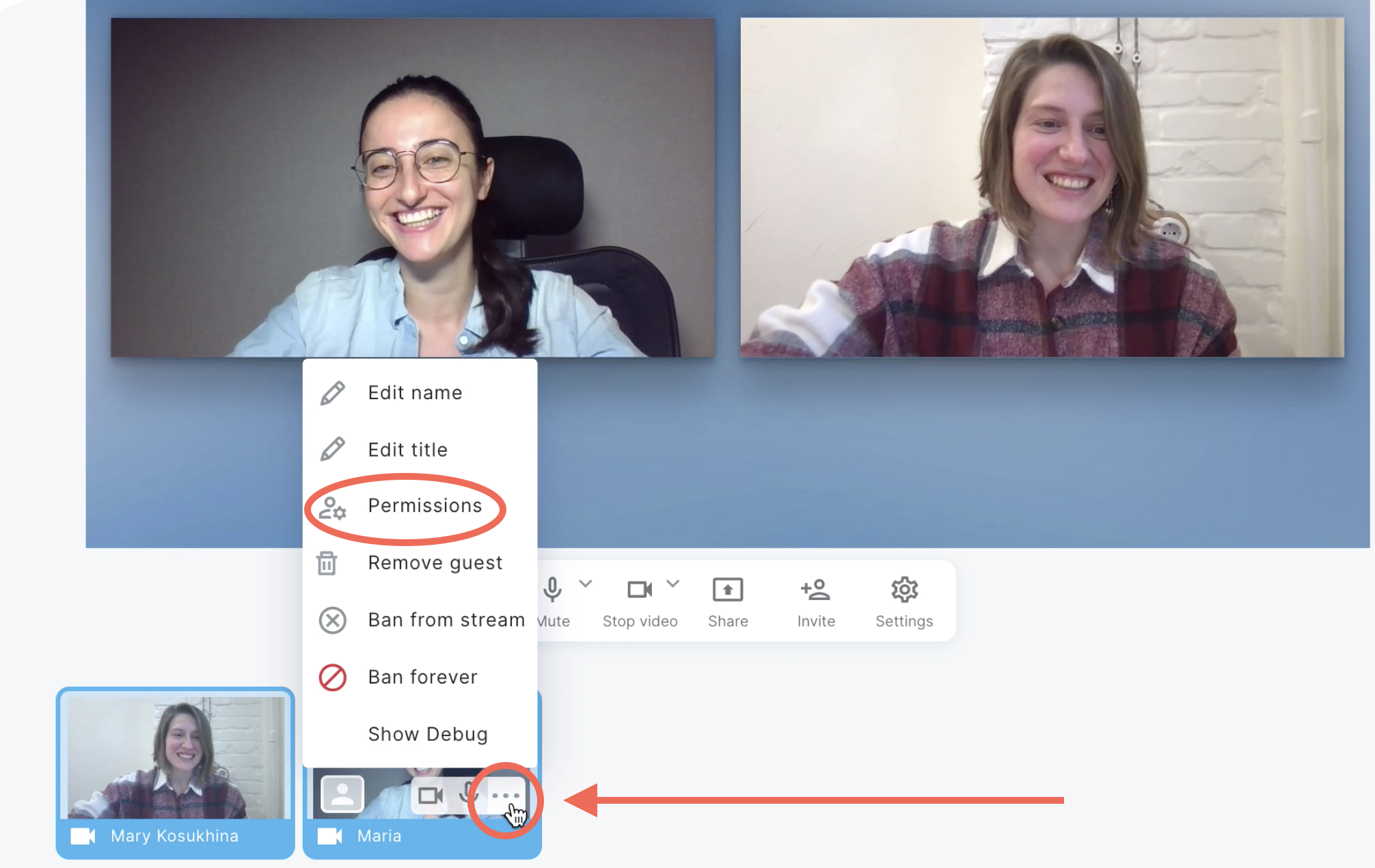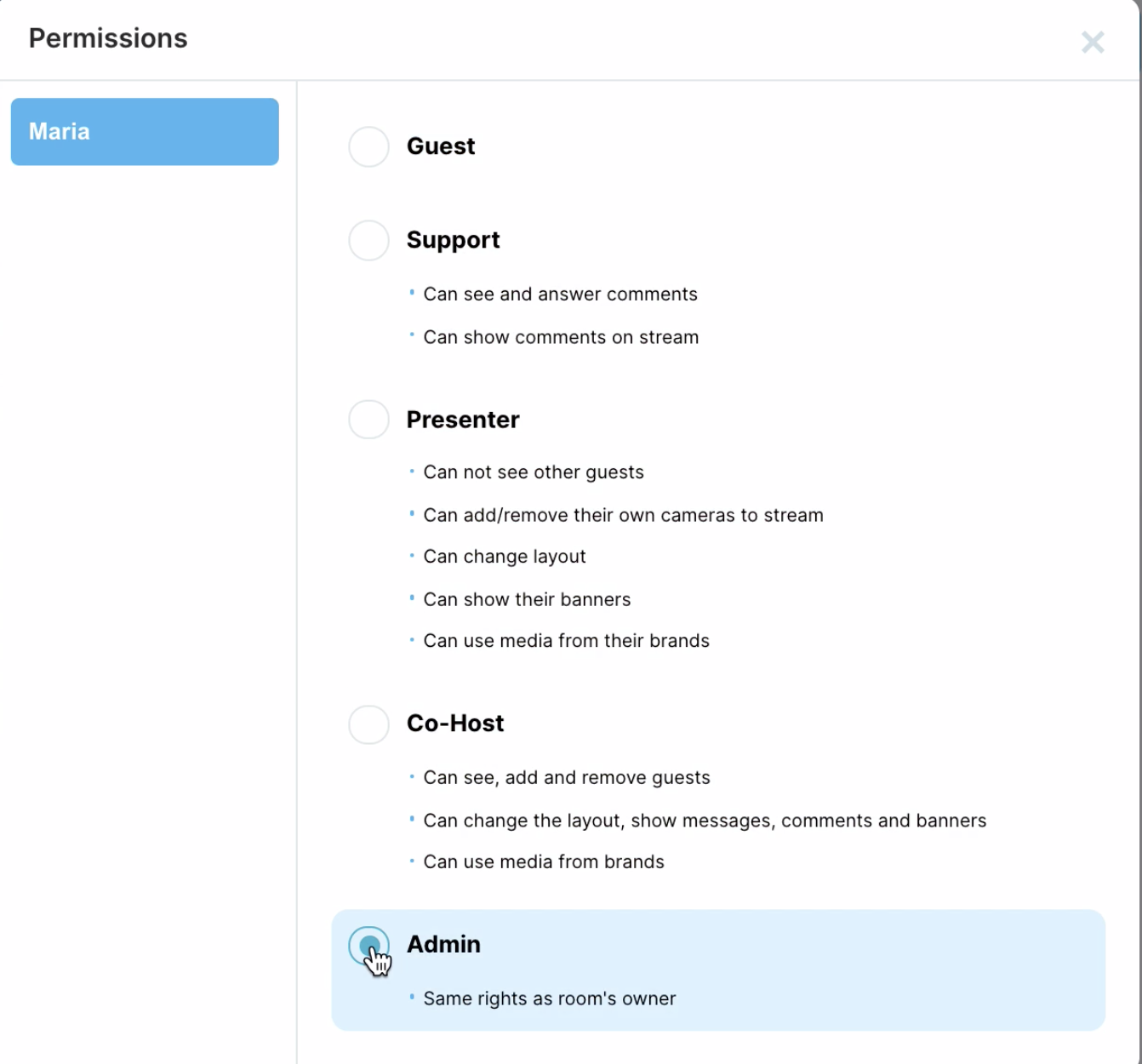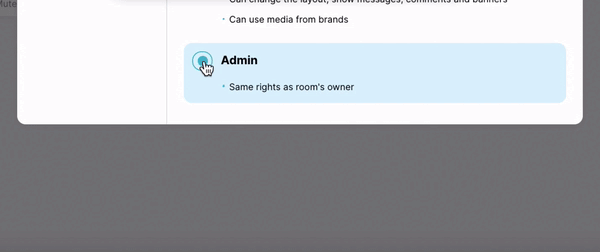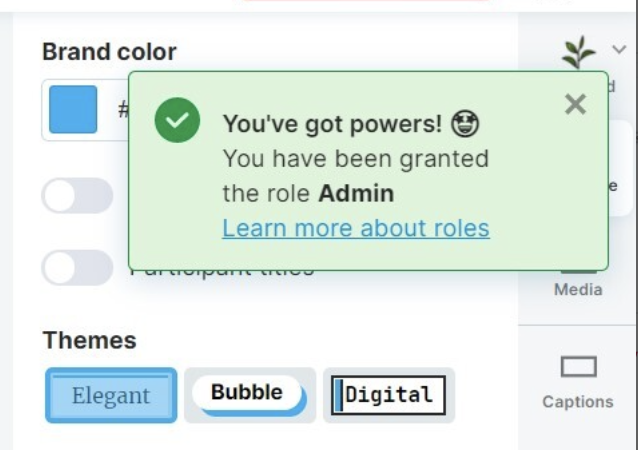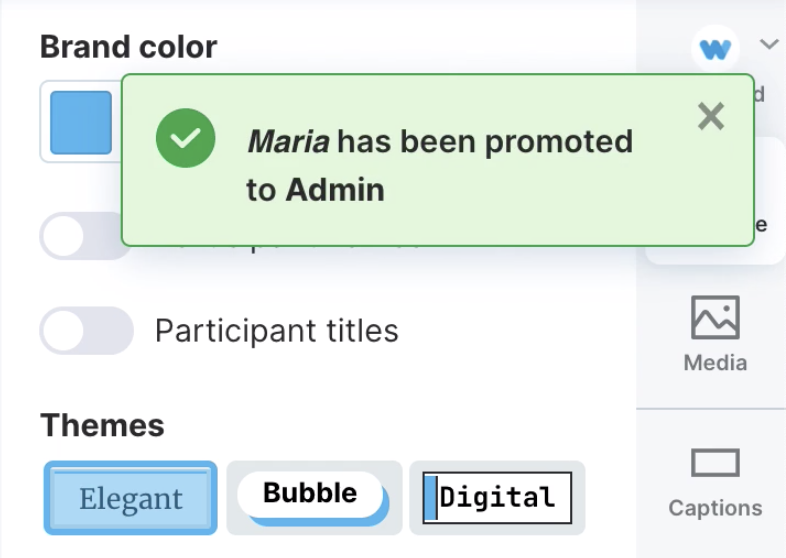Rôles et autorisations des invités lors des diffusions en direct
La diffusion en direct ne se limite pas à la présence d'un porte-parole et à la diffusion d'un contenu de qualité. Pour réaliser un événement vidéo en direct engageant et visuellement attrayant, vous devez penser à de nombreux détails et garder un œil sur les points suivants
l'aspect visuel général et l'image de marque ;
un flux de contenu opportun (c'est-à-dire des écrans et des vidéos partagés) ;
communication en temps réel avec le public.
Il peut être écrasant pour une seule personne de tout gérer, c'est donc une bonne idée de déléguer une partie du travail en coulisses à vos pairs.
En tant que propriétaire d'une diffusion en direct, vous pouvez attribuer différents rôles aux participants à la diffusion.
Pour cela, attendez que votre invité ou coéquipier rejoigne la diffusion et suivez les étapes suivantes :
1) Survolez l'icône ---dans leur aperçu. Sélectionnez Permissions dans la liste.
2) Vous verrez une liste de rôles. Elle est assez explicite, mais vous trouverez plus d'informations sur chaque rôle ci-dessous.
Définissez ce que vous voulez que ce participant puisse faire pendant la diffusion en direct.
Voici quelques informations supplémentaires sur les différents rôles.
Invité. Les invités ne peuvent que participer à la conversation.
Soutien. Ce rôle permet à la personne désignée d'aider l'hôte avec les commentaires. Il peut voir les commentaires et y répondre. Il peut également afficher les commentaires à l'écran afin qu'ils soient visibles par le public.
Présentateur. Ces personnes peuvent contribuer au contenu de l'émission en ajoutant leurs propres médias, en passant d'une caméra à l'autre, en modifiant la présentation de l'émission et en affichant leurs bannières.
Co-hôte. Cette personne obtient toutes les autorisations dont disposent le "Soutien" et le "Présentateur", et peut également gérer la liste des invités.
Admin. Les administrateurs ont les mêmes droits que le propriétaire.
3) Sélectionnez le rôle que vous souhaitez attribuer à la personne choisie. Cliquez ensuite sur la zone en dehors de ce dialogue et vos préférences seront automatiquement mises à jour.
4) Vous et votre invité verrez un message d'information sur les nouveaux paramètres.
Voici ce que l'hôte verra :
Voici ce que l'invité verra :
Article utile :
Guide de l'invité Live Stream - partagez cet article avec vos invités lors de l'envoi des invitations. Il les aidera à se préparer à votre émission.